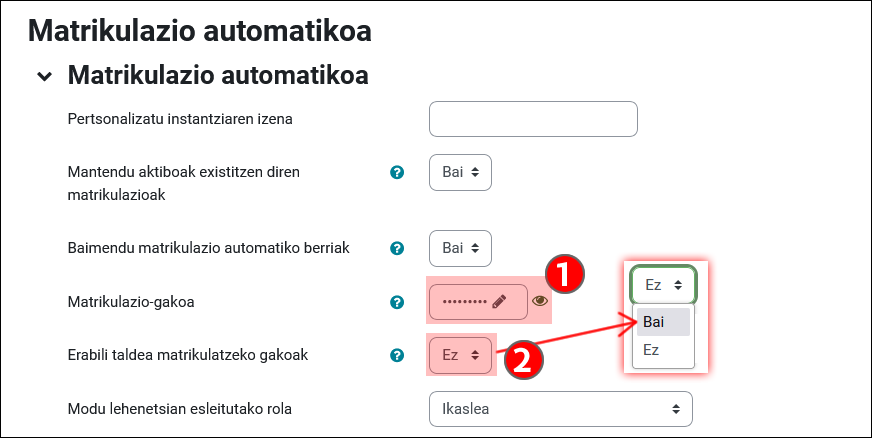VOLVER
AULAS-MATRICULACION-COPIAS-Matriculacion
Erabiltzaileen matrikulazioa eGelaPIn
Partaideak > “Matrikulatu erabiltzaileak” aurkeraren bidez matrikulatu
eGelaPIn “Irakaslea”, “Edizio-baimenik gabeko irakaslea” eta “Ikasle” roletan matrikulatzeko: “Partaideak“ (1) > “Matrikulatu erabiltzaileak” (2).
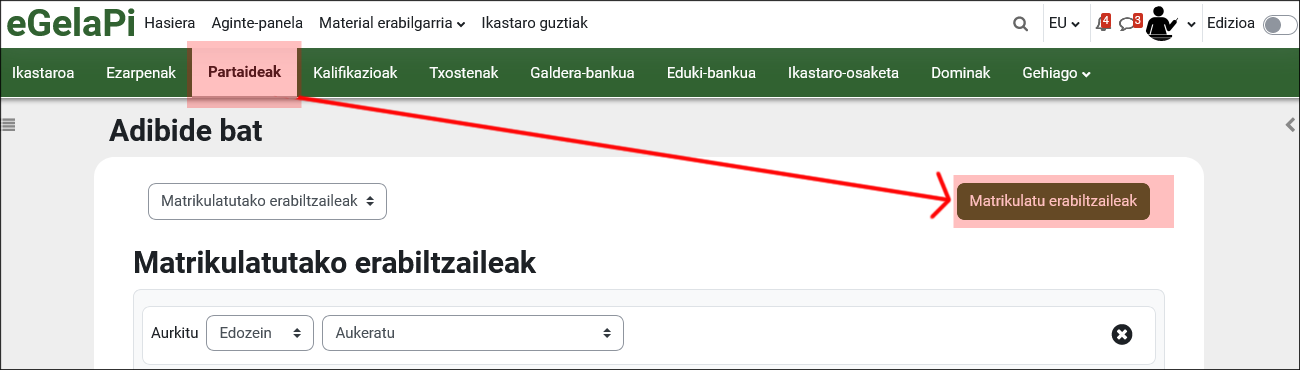
“Matrikulatu erabiltzaileak” (1) sakatuz gero, matrikulatu nahi diren erabiltzaileak bilatzeko eta matrikulazioa gordetzeko menu bat bistaratzen da.

Ikastaroan erabiltzaileak matrikulatzeko rola hautatu ondoren, "Aukeratu erabiltzaileak" (1) eremuan testu-kate bat sartu behar da, izenarekin, abizenarekin edo helbide elektronikoarekin lotuta. Emaitzen zerrendan (2), sakatu matrikulatu nahi diren erabiltzaileen gainean.
Erabiltzaileari dagokion lerroa sakatu ondoren, goiko aldean hautatuta geratuko da (1). Bilaketa berriak egiten eta izen gehiago aukeratzen jarrai daiteke. Bilaketa bukatu ondoren, sakatu “Matrikulatu erabiltzaileak” (2) prozesuarekin amaitzeko.
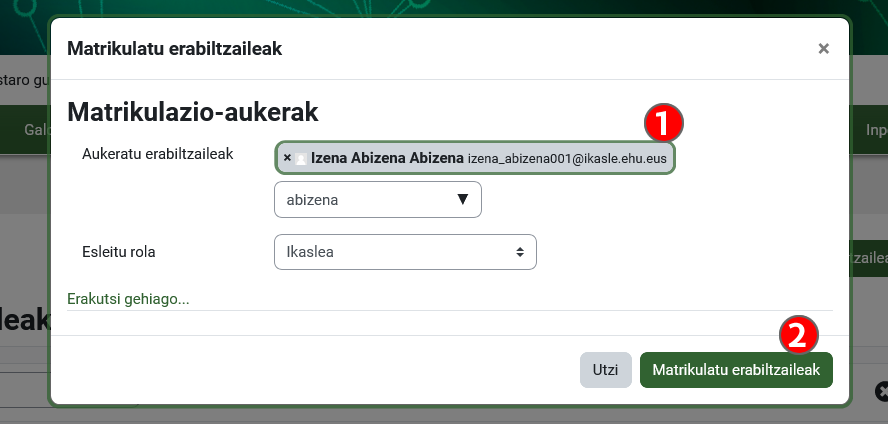
Kasu batzuetan, gerta daiteke LDAP kontu aktibo bateko (1) datuak sartuta “Iradokizunik ez” (2) mezua agertzea.

Ziurrenik, kontu hori ez da inoiz eGelaPIn identifikatu, eta, beraz, ez dago datu-basean. Kasu horietan, erabiltzaile horri eska dakioke eGelaPIn sartzeko bere LDAP kredentzialekin edo hurrengo atalean azaltzen den "CSV gunetik matrikulatu" aukera erabili.
“CSV gunetik matrikulatu” aukeraren bidez sortetan matrikulatu
“CSV gunetik matrikulatu” aukera erabiliz, erabiltzaileak sortetan matrikulatu daitezke. Datu hauetakoren bat izan behar dugu: .eus luzapena duen helbide elektroniko instituzionala, NAN zenbakia edo LDAP erabiltzailea .txt edo .csv fitxategi batean (ikus “Matrikulatu beharreko erabiltzaileen zerrenda” irudia). Kanpoko kontuen aukera erabiliz gero, jatorrizko erakundeko posta elektroniko korporatiboa onartuko da bakarrik.
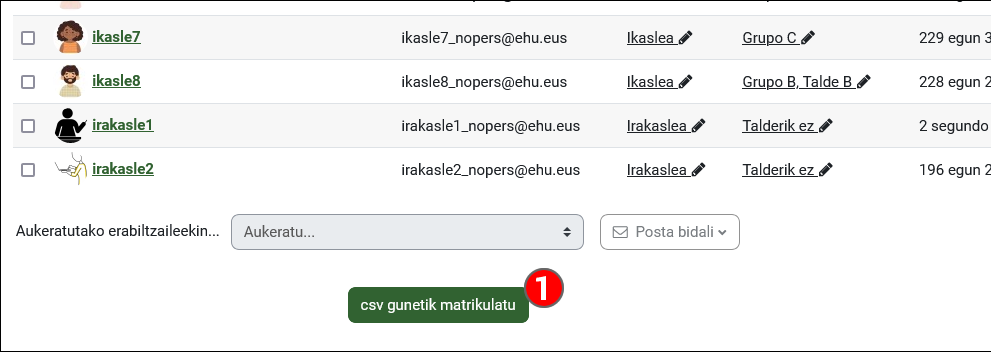
CSVtik matrikulatu” botoia sakatzerakoan, aukera hauek dituen formulario bat zabaltzen da:
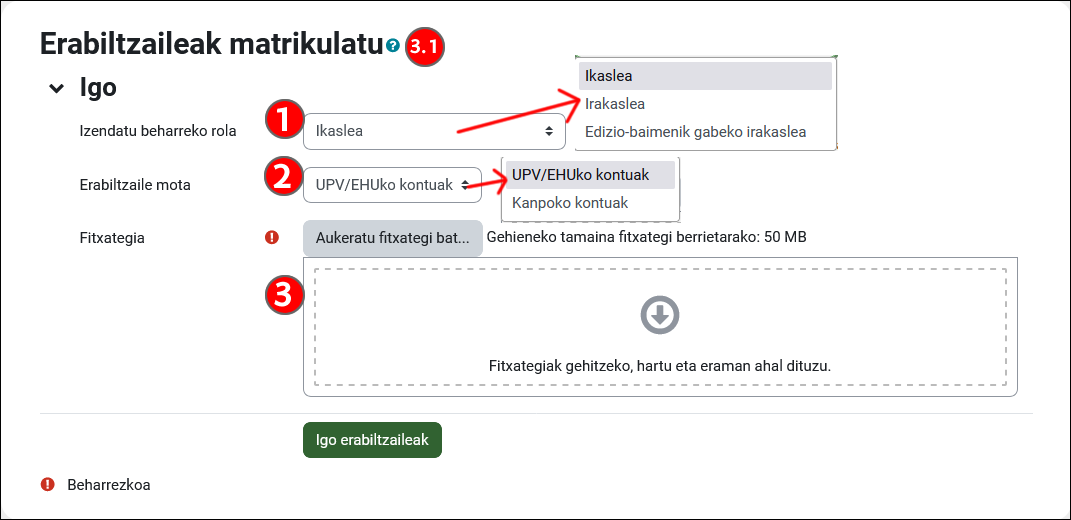
- Izendatu beharreko rola: matrikulatuko diren erabiltzaileen rola aukeratzea
- Erabiltzaile mota: matrikulatu beharreko erabiltzaileak “UPV/EHUko kontuak” edo “Kanpoko kontuak” diren adierazi.
- Fitxategia: matrikulatu beharreko erabiltzaileen datuak dituen .txt edo .csv fitxategia
- UPV/EHUko kontuak: lerro bakoitzean EHUko posta elektronikoa (@ehu.eus), NANa edo LDAP erabiltzailea sartzen dira. NAN zenbakiak eta posta elektronikoak konbina daitezke zerrenda berean. Mezu elektronikoek .eus luzapena izan behar dute.
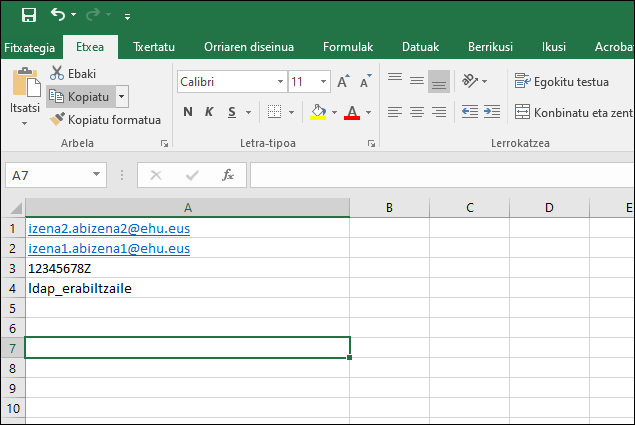
Kanpoko kontuak (EDUGAINen federatutako erakundeetakoak soilik): lerro bakoitzean jatorrizko erakundeko posta elektroniko korporatiboa sartzen da.
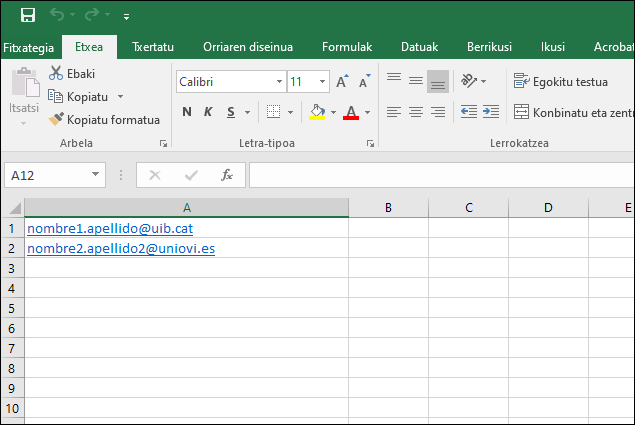
Ondoren, sakatu “Fitxategia” –Gorde honela– eta aukeratu “Mota” (1) eremuan “Testua (tabulazioen bidez berezia) (*.txt)” (1.1) edo “CSV (komaz mugatuta)” (*.csv)” (1.2).
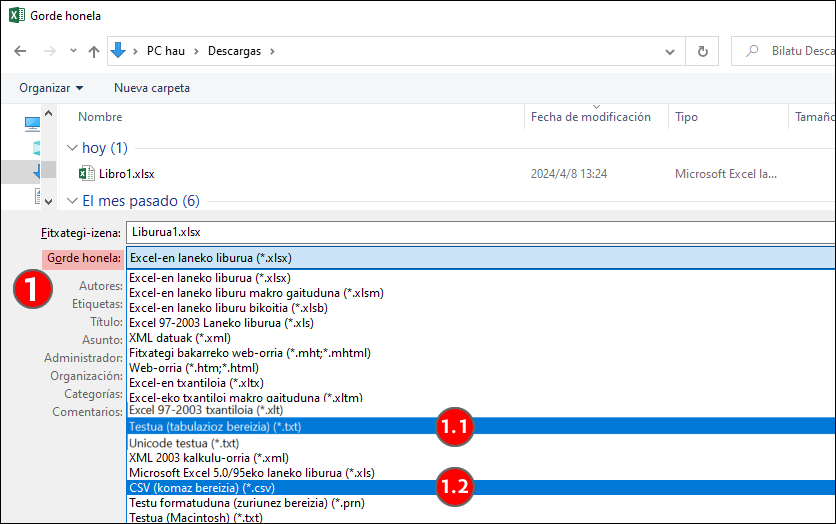
Fitxategia bidali ondoren, ondorengo bi pantailek zera jakinarazten digute: 1) fitxategiko datuak:
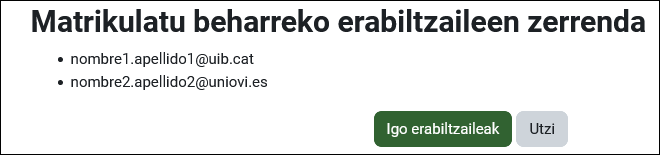
2) inportazioaren emaitzak. Matrikulatutako erabiltzaileen guztizkoa eta, erroreren bat izanez gero, lerro bakoitzeko erroreak erakusten ditu.
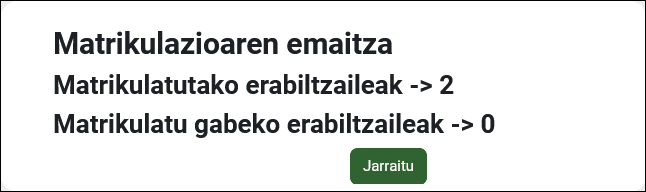
Kanpoko kontuen kasuan, matrikulatutako erabiltzaileen izenak eta abizenak “Pendiente Login” gisa agertzen dira, eta erabiltzailea identifikatzen denean eguneratzen dira.
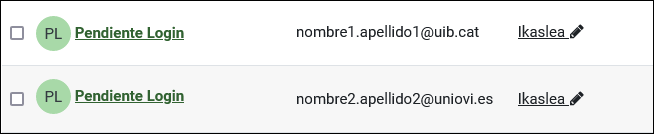
Kanpoko kontuak matrikulatzeko prozedurak sartutako posta elektronikoak balioztatzen ditu, hau da, EDUGAINen federatutako erakundeen artean dagoen domeinu batekoak direla egiaztatzen du eta posta elektronikoak baimendutako karaktereak bakarrik dituela (ezin dute tilde, karaktere berezirik... izan). Aipatutakoez gain, beste errore edo akatsik izanez gero, erabiltzailea ezin izango da ikastarora sartu eta matrikulazio prozedura errepikatu beharko da.
Matrikulazio automatikoa (ikasleak)
Eskuzko matrikulazioaz gain, eGelaPIn matrikulazio automatikoa ikastaroan ere konfigura daiteke. Metodo hori desgaituta dago eGelan, matrikulazioak GAURen eskuragarri dauden datuen mende baitaude.
Auto-matrikulazioaren konfiguraziora sartzeko, sartu "Parte-hartzaileak" (1) atalean eta zabaldu menua "Matrikulazio-metodoak" (2) sakatzeko.
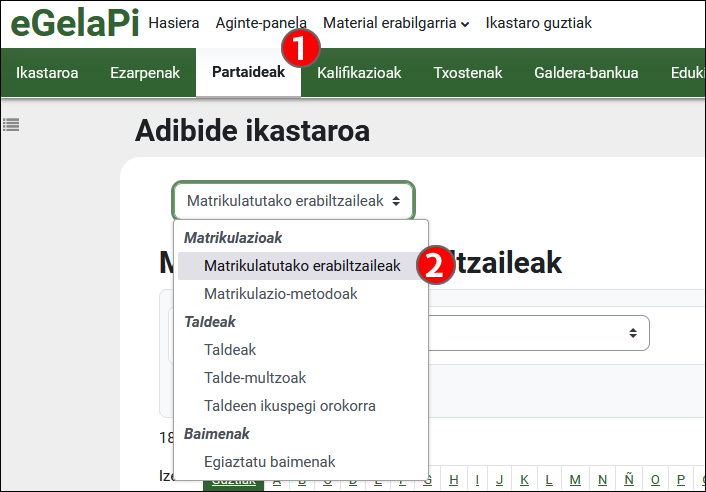
Matrikulatzeko bide hori desgaituta dago lehenetsita, baina irakasleek "Matrikulazio automatikoa (ikaslea)" aukera aktiba dezakete, Desgaitu/Gaitu (1) ikonoa sakatuta. Ondoren, "Editatu" (2) ikonoa sakatu edo metodo osagarriak sortu dezakete "Gehitu metodoa" (3) menua zabalduz. Ikastaro batean bi metodo sortzen badira, "Talde-gako" desberdinak zehaztu daitezke, eta automatikoki antolatu matrikulazio automatikoak taldeetan.
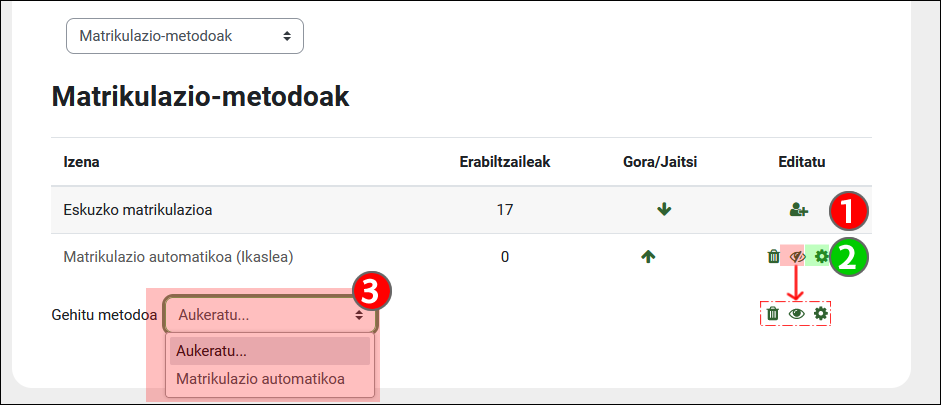
Hurrengo irudian, "Matrikulazio automatikoa" metodoaren konfigurazio-eremu batzuk agertzen dira. Metodo bakoitzerako "Matrikulazio-giltza" (1) bat zehazten bada eta "Erabili taldea matrikulatzeko giltzak" (2) eremuan "Bai" markatzen bada, metodo horrekin matrikulatzen diren erabiltzaileak dagokien taldean sartuko dira. Ikusi egin beharreko ezarpenak "Erabiltzaileen kudeaketa: Partaideak, Taldeak eta Matrikulazioa" eskulibuan, "Taldeak" atalean.